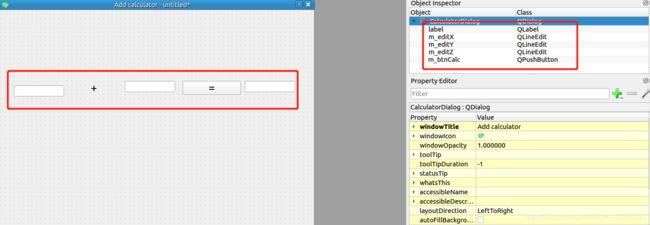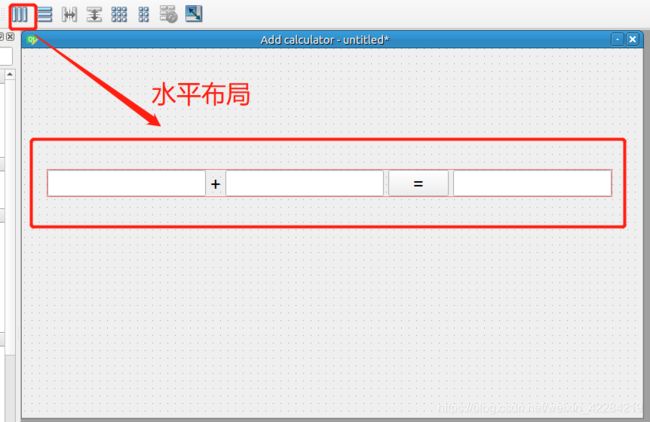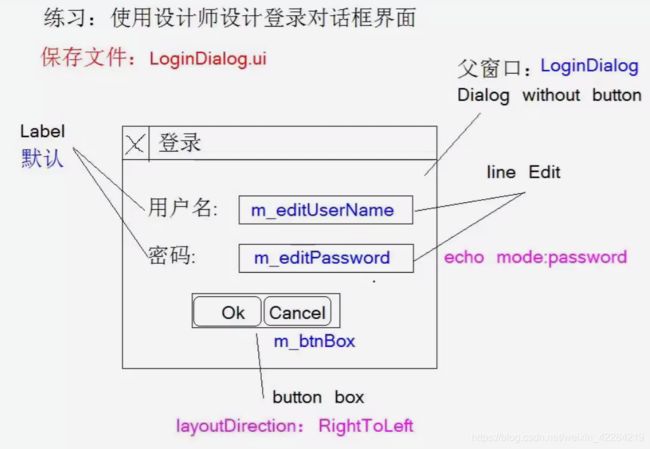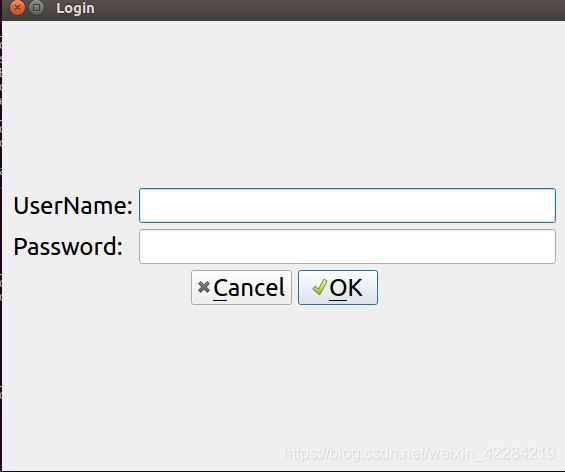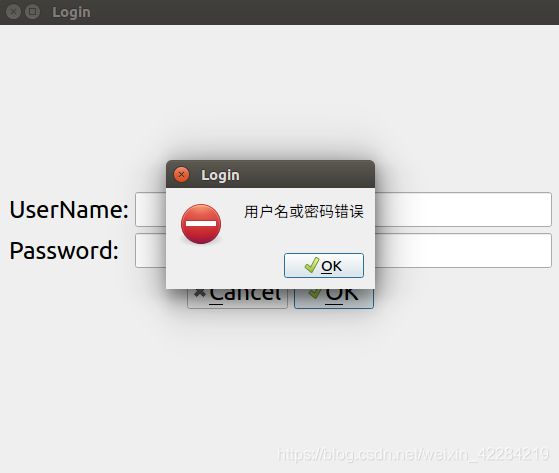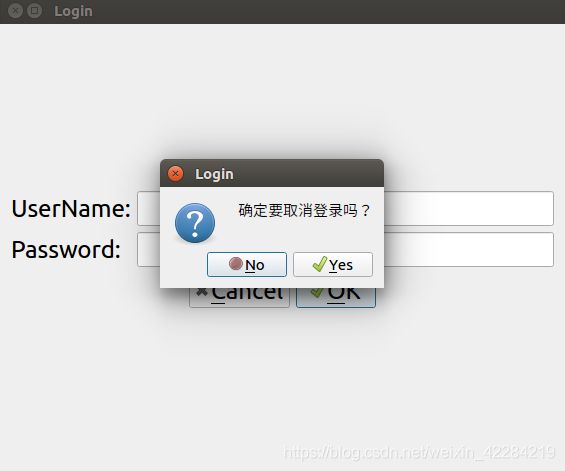第七章:Qt设计师使用(designer)
前情回顾:
第一章:Qt的概述
第二章:在Ubuntu编写第一个Qt程序
第三章:Qt的字符串和字符编码
第四章:Qt的信号和槽
第五章:Qt容器窗口(父窗口)
第六章:面向对象的Qt编程
Qt设计师使用(designer)
案例:重构加法计算器
- 1、创建工程:mkdir Calculator2
- 2、进入工程目录,启动设计师
designer- 在终端输入
designer即可进入设计师界面
- 在终端输入
- 3、选择模板:Dialog Without Buttons
- 4、设计界面
-
设置父窗口和每个组件的属性
-
保存(ctrl+s),指定文件名
CalculatorDialog.ui
- 5、转换:将
.ui转换为.h
uic CalculatorDialog.ui -o ui_CalculatorDialog.h
头文件内容:
class ui_CalculatorDialog{
public:
图形组件声明;
void setupUi(){
图形组件创建
图形组件属性设置
}
};
namesapce Ui{
class CalculatorDialog:public ui_CalculatorDialog{}
};
Ui::CalculatorDialog <=等价=>Ui_CalculatorDialog
- 6、使用ui_xx.h文件方法:
- 继承(方法一)
class XX:public Ui::CalculatorDialog{ //将界面类的相关代码继承过来直接使用 };- 组合(方法二)
eg:class XX{ public: //通过ui去访问界面类中代码 ui::CalculatorDialog ui; };class A{ public: int m_Data; }; class B:public A{};//方法一 class B{ A m_a;//方法二 }; - 编写代码
CalculatorDialog.h
#ifndef __CALCULATORDIALOG_H_
#define __CALCULATORDIALOG_H_
#include CalculatorDialog.cpp
#include "CalculatorDialog.h"
//
CalculatorDialog::CalculatorDialog(void){
setupUi(this);//新增
m_editY->setValidator(new QDoubleValidator(this));
m_btnCalc->setEnabled(false);//
connect(m_editX, SIGNAL(textChanged(QString)), this, SLOT(enableCalcButton(void)));
connect(m_editY, SIGNAL(textChanged(QString)), this, SLOT(enableCalcButton(void)));
connect(m_btnCalc, SIGNAL(clicked()), this, SLOT(calcClicked()));
}
void CalculatorDialog::enableCalcButton(void)
{
bool bXOk;
bool bYOk;
m_editX->text().toDouble(&bXOk);
m_editY->text().toDouble(&bYOk);
m_btnCalc->setEnabled(bXOk && bYOk);
}
void CalculatorDialog::calcClicked(void)
{
double res = m_editX->text().toDouble() + m_editY->text().toDouble();
QString str = QString::number(res);
m_editZ->setText(str);
}
main.cpp
#include 练习案例
#ifndef __LOGINDIALOG_H_
#define __LOGINDIALOG_H_
#include LoginDialog.cpp
#include "LoginDialog.h"
LoginDialog::LoginDialog(void)
{
setupUi(this);
//信号和槽连接
//点击ok时发送信号:accepted
connect(m_btnBox, SIGNAL(accepted(void)), this, SLOT(onAccepted(void)));
//点击concel发送信号:rejected
connect(m_btnBox, SIGNAL(rejected(void)), this, SLOT(onRejected(void)));
}
//点击ok按钮的槽函数
void LoginDialog::onAccepted(void)
{
//检查用户名和密码,如果是tarena/123456则打印登录成员,如果不是弹出错误提示
if(m_editUserName->text() == "tarena" && m_editPassword->text() == "123456"){
qDebug("登录成功!");
qDebug() << "登录成功";
close();//关闭登录对话框
}
else{
//创建信息提示框
//参数:图标,标题,提示消息,按钮,父窗口
QMessageBox msgbox(QMessageBox::Critical, windowTitle(), "用户名或密码错误", QMessageBox::Ok, this);
//显示信息提示框,同时进入事件循环
//当点击提示框按钮时会退出事件循环
msgbox.exec();
}
}
//点击concel按钮的槽函数
void LoginDialog::onRejected(void)
{
QMessageBox msgBox(QMessageBox::Question, windowTitle(), "确定要取消登录吗?", QMessageBox::Yes|QMessageBox::No, this);
if(msgBox.exec() == QMessageBox::Yes){
close();//关闭登录窗口
}
}
main.cpp
#include "LoginDialog.h"
#include